Accueil
Le blog de Mailjet
Produit
Comment mettre en place un formulaire d’inscription double opt-in via l’API de Mailjet
Produit
Comment mettre en place un formulaire d’inscription double opt-in via l’API de Mailjet
Nous vous expliquons comment créer un formulaire double opt-in via notre API. C’est une bonne solution si vous avez déjà un formulaire existant et que vous voulez simplement le connecter à Mailjet.

Oui, une mauvaise délivrabilité est un fléau. C’est pourquoi chez Mailjet, nous faisons tout notre possible pour faire en sorte que vos emails arrivent bien dans la boîte de réception de vos destinataires. Nous savons à quel point cela est important pour vous afin de générer du trafic sur votre site Internet.
Alors que Mailjet fournit une infrastructure solide, des outils à la pointe de l’industrie et une équipe dédiée à votre délivrabilité. Votre rôle est de vous assurer que 100 % de votre liste de contacts a bien consenti à recevoir vos communications. C’est bien le cas, n'est-ce pas ?
Table des matières
Étape 1 : inscription des contacts
Étape 2 : création d’un lien de confirmation personnalisé
Étape 3 : envoi d’un email de confirmation
Étape 4 : création de modèle
Étape 5 : confirmation de l’utilisateur
Étape 6 : ajout et synchronisation d’un contact
Étape 7 : ajout des propriétés du contact
Un formulaire opt-in pour une meilleure délivrabilité
Les formulaires d’inscription peuvent être utilisés pour récolter des informations sur vos contacts, qu’il s’agisse de clients ou de prospects. Ces formulaires peuvent prendre des formes variées : fenêtres modales sur la page d’accueil ou sur les pages produits, landing pages dédiées ou encore widgets intégrés dans le footer de votre site Internet.
Un client qui s'abonne à vos communications en simple opt-in équivaut au fait d’obtenir une confirmation verbale de sa part. Alors qu’avec le double opt-in, c’est comme si vous aviez obtenu sa signature. Non seulement cela prouve vraiment qu’il a donné son consentement, mais cela indique aussi qu'il souhaite vraiment s'engager avec votre contenu, vos produits ou vos services. Ce sont les contacts les plus précieux.

Single opt-in vs double opt-in
Il a deux types d’opt-in : le simple opt-in et le double opt-in. Alors que le single opt-in exige uniquement que les utilisateurs renseignent leur adresse email en une seule étape, le double opt-in comprend deux étapes pour finaliser l’inscription. Le single opt-in saute la deuxième étape pourtant cruciale : la confirmation.
Alors pourquoi le double opt-in est préférable ? Cette procédure de validation consiste à envoyer un email avec un lien de confirmation. D’une part, cela permet de garantir la validité de l’adresse email et, d’autre part, d’obtenir la confirmation que l’utilisateur souhaite recevoir vos communications marketing. Tout risque d’abus d’identité ou d’attaque de robot est éliminé. De plus, cela permet de détecter les coquilles dans les adresses emails et ainsi d’améliorer la qualité de vos listes de contacts.
En utilisant le double opt-in, vous pouvez réduire le nombre de plaintes pour spams à des niveaux acceptables. Par exemple chez Mailjet, nous nous assurons que le taux de mises en spams de nos utilisateurs ne dépasse pas 0,08 %. Bien que le double opt-in ne soit pas encore obligatoire en vertu de la loi, le RGPD exige d’obtenir le consentement des utilisateurs par un acte clair et positif.
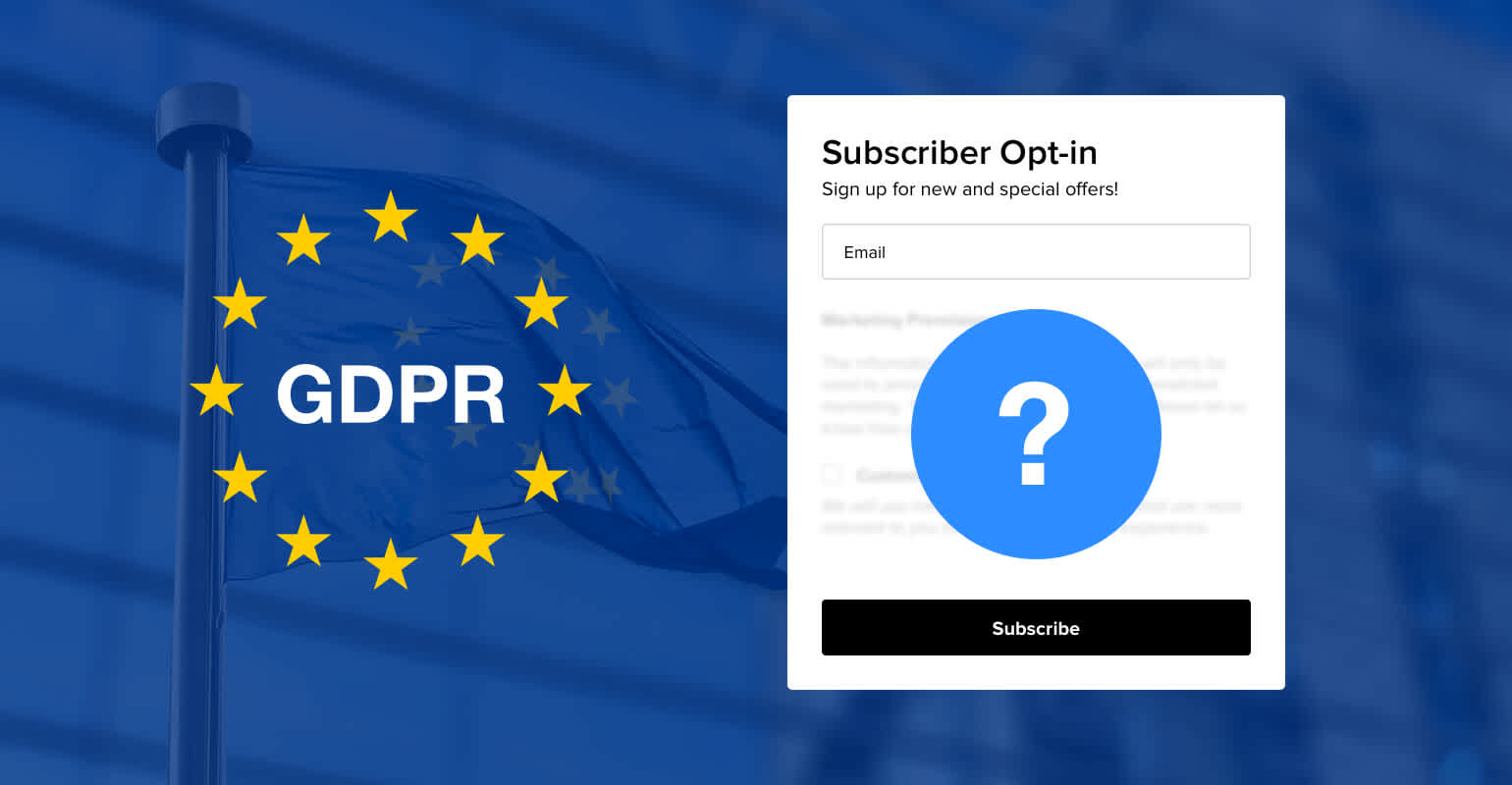
Souvent, la qualité prime sur la quantité. C’est le cas dans le monde de l’emailing. Vous obtiendrez d’excellents taux de délivrabilité et vous enverrez vos communications à une audience engagée, prêtes à lire vos messages. C’est certainement mieux que d’envoyer des emails à une liste contenant des coquilles, des robots ou des faux comptes.
Comment mettre en place le double opt-in via l’API de Mailjet
Nous espérons vous avoir convaincu qu'il est beaucoup mieux pour vous d'utiliser un widget d'abonnement en double opt-in. Nous allons maintenant vous expliquer comment en créer un via notre API. C'est une bonne solution si vous avez déjà un formulaire existant et que vous voulez simplement le connecter à Mailjet, ou si vous pensez que l'utilisation de notre widget d'abonnement est tout simplement... trop facile pour vous.
Dans le diagramme ci-dessous, vous pouvez voir un schéma du processus et les étapes à suivre pour établir la connexion entre votre système et le nôtre via notre API :
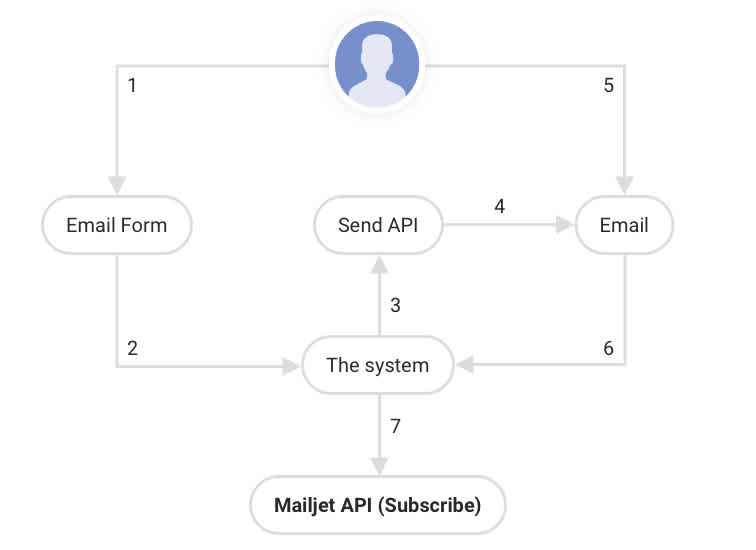
Voyons maintenant les différentes étapes.
Étape 1 : inscription des contacts
Bonne nouvelle ! Votre visiteur a décidé de s'abonner à une ou plusieurs de vos newsletters via un formulaire sur votre site.
Ce formulaire peut contenir des propriétés de contact supplémentaires (comme le prénom, le nom, la ville, le sexe, etc.). Essentiellement, tout ce que vous trouverez utile plus tard pour segmenter votre liste ou personnaliser votre newsletter.
Étape 2 : création d’un lien de confirmation personnalisé
Lorsque l'utilisateur remplit le formulaire d'inscription, l'adresse email et les propriétés du contact sont enregistrées sur votre système. Ensuite, vous devrez générer le lien de confirmation personnalisé qui sera envoyé au client par email. Cette URL personnalisée garantit que l'abonnement ne peut pas être falsifié et que seule la personne à qui vous vous adressez peut cliquer dessus.
Par exemple, vous pouvez utiliser l'algorithme de hachage MD5 pour convertir le nom du destinataire en valeur de hachage 128-bits. Ensuite, vous pouvez l'insérer comme variable à la fin du lien de confirmation. Votre système exécutera un MD5 de l'adresse email concaténée à une clé secrète spécifique qui correspondra à l'URL personnalisée.
http://mysystem.com?{{var:EmailOfTheUser}}&{{var:MD5hash}}
Étape 3 : envoi d’un email de confirmation
Une fois que votre système a créé le lien de confirmation personnalisé, il est temps d'utiliser notre Send API via une méthode POST. Vous devez créer un modèle pour l'email de confirmation qui contiendra l'URL personnalisée. Vous pouvez concevoir le modèle à l'aide de notre éditeur d’emails intuitif, Passport, ou via notre API en utilisant le Templating Language de Mailjet. Vous pouvez insérer le lien de confirmation sur un bouton ou simplement tel quel. Vous trouverez ci-dessous un exemple d'appel API que vous pouvez utiliser :
# This call sends a message to one recipient. curl -s \n-X POST \n--user "$MJ_APIKEY_PUBLIC:$MJ_APIKEY_PRIVATE" \nhttps://api.mailjet.com/v3.1/send \n-H 'Content-Type: application/json’ \n-d ‘{ "Messages":[ { "From": { "Email": "sender@email.com", "Name": "Sender Name" }, "To": [ { "Email": "recipient@email.com, "Name": "Recipient Name" } ], "Variables": { "MD5hash": "MD5hash", "EmailOfTheUser": "EmailOfTheUser" }, "TemplateLanguage": true, "Subject": "The subject you want", "TextPart": "Welcome to our mailing list! Please activate your subscription by clicking in this link: http://mysystem.com?{{var:EmailOfTheUser}}&{{var:MD5hash}}", "HTMLPart": "Welcome to our mailing list! Please activate your subscription by clicking in this link: http://mysystem.com?{{var:EmailOfTheUser}}&{{var:MD5hash}}" } ] }’
Étape 4 : création de modèle
Si vous souhaitez utiliser un superbe modèle d’email créé avec notre éditeur d’emails Passport, ou avec du code MJML/HTML, vous pouvez l’envoyer facilement avec notre API, en utilisant l’exemple ci-dessous :
curl -s \n -X POST \n --user "$MJ_APIKEY_PUBLIC:$MJ_APIKEY_PRIVATE" \n https://api.mailjet.com/v3.1/send \n -H 'Content-Type: application/json' \n -d '{ "Messages":[ { "From": { "Email": "sender@email.com", "Name": "Sender Name" }, "To": [ { "Email": "recipient@email.com", "Name": "Recipient Name" } ], "Variables": { "MD5hash":“MD5hash", "EmailOfTheUser": "EmailOfTheUser" }, "TemplateLanguage": true, "TemplateID": 123, "Subject": "The subject you want to use" } ] }'
Étape 5 : confirmation de l’utilisateur
À cette étape, l'action doit être réalisée par votre client. Il recevra votre email et devra cliquer sur le lien de confirmation qui s'y trouve.
Étape 6 : ajout et synchronisation d’un contact
L'utilisateur a fait sa part du travail et cela signifie qu'il est prêt à être ajouté à votre liste de contacts. A ce stade, une page de confirmation leur sera affichée pour les remercier de leur abonnement.
L'ouverture de cette page doit renvoyer à votre système avec les paramètres appropriés (email et hachage MD5). Ils vous donneront la checksum MD5 (clé secrète) correspondant au lien de confirmation associé à cet utilisateur. Si les paramètres sont corrects, le contact sera ajouté dans votre système.
MD5 checksum == EmailOfTheUser + MD5 hash value
Exemple : Nom du destinataire : John Smith et adresse email du destinataire johnsmith@email.com
Clé secrète dans votre système == johnsmith@email.com + 6117323d2cabbc17d44c2b44587f682c
Étape 7 : ajout des propriétés du contact
Il ne reste plus qu’une chose à faire : ajouter le client à la liste et lui attribuer les propriétés renseignées. Cela peut être fait par votre système qui devrait appeler le Manage Contacts endpoint de notre API.
Voici un exemple de la demande :
# Add a contact to the list curl -s \n -X POST \n --user "$MJ_APIKEY_PUBLIC:$MJ_APIKEY_PRIVATE" \n https://api.mailjet.com/v3/REST/contactslist/$LIST_ID/managecontact \n -H 'Content-Type: application/json' \n -d '{ "Email":"recipeint@email.com", "Name":"Recipient Name", "Action":"addnoforce", "Properties":{ "property1": "value", "propertyN": "valueN" } }'
Important : si vos contacts ont renseigné des propriétés, vous devriez vous assurer que vous avez bien défini ces propriétés au préalable dans le système Mailjet via notre interface utilisateur ou l'API.
# Create : Definition of available extra data items for contacts. curl -s \n -X POST \n --user "$MJ_APIKEY_PUBLIC:$MJ_APIKEY_PRIVATE" \n https://api.mailjet.com/v3/REST/contactmetadata \n -H 'Content-Type: application/json' \n -d '{ "Datatype":"str", "Name":"Age", "NameSpace":"static" }'
Et voilà, c’est fait !
Et si vous testiez MailjetUtilisez Mailjet pour la création, l'envoi et le suivi de tous vos emails marketing et transactionnels, ainsi que pour la gestion de vos contacts.
Pour résumer
Nous sommes certains que vous êtes maintenant convaincus que le double opt-in est la meilleure façon de garantir que vous envoyez que des emails uniquement aux contacts qui souhaitent vraiment les recevoir, et ainsi d'assurer une délivrabilité optimale.
Une fois que vous avez créé votre widget et configuré les scripts pour synchroniser vos contacts avec Mailjet, vous êtes prêt à commencer à envoyer vos emails. Désormais, tout contact qui est ajouté dans votre base de données et qui confirme son inscription fera partie de votre liste de contacts Mailjet, avec toutes les propriétés qu'il aura renseignées.
Maintenant, vous pouvez avancer sur la création de campagnes à envoyer à tous ces nouveaux abonnés.
Partagez vos retours et vos idées avec nous sur Twitter et Facebook, et suivez-nous pour être les premiers à recevoir nos actualités !
Lectures associées
Articles populaires
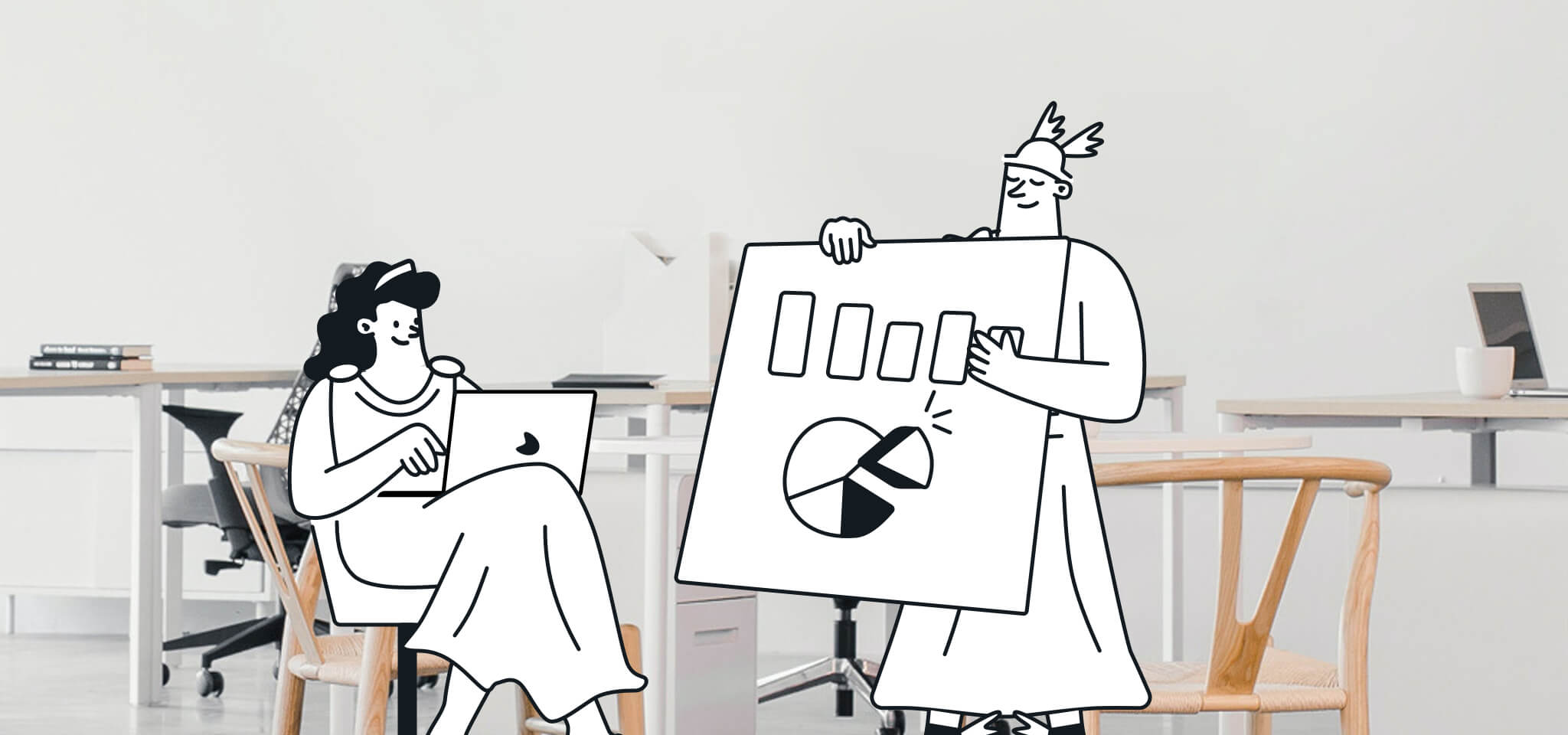
Marketing
8 min
Que sont les KPI, et comment les intégrer à votre marketing ?
En savoir plus

Délivrabilité
9 min
3 bonnes raisons de dire non au noreply
En savoir plus

Bonnes pratiques emailing
16 min
Comment concevoir un objet d’email accrocheur
En savoir plus





